
تعداد کاربران پلتفرم پیسی در سالهای اخیر با رشد قابل توجهی همراه بوده است. همین باعث شده تا کاربران بیشتری هنگام اجرای بازیها با مشکلات مختلف روبهرو شوند. اجرای صحیح بازیها علاوه بر سختافزار قدرتمند، نیازمند هماهنگی دقیق میان سیستمعامل، درایورها و کتابخانههای نرمافزاری است. بسیاری از کاربران هنگام نصب یا اجرای بازیها با خطاهای متعددی مواجه میشوند که دلایل مختلفی از ناسازگاری سختافزاری گرفته تا کمبود نرمافزارهای جانبی دارند. در این مقاله جامع، مهمترین خطاها و روشهای رفع آنها بررسی میشود.
بررسی پیشنیازها
اطمینان از مشخصات سختافزاری
یکی از رایجترین مشکلات در اجرای بازیها، عدم انطباق مشخصات کامپیوتر با حداقل یا توصیهشده توسط سازنده است. پیش از نصب، باید پردازنده، گرافیک، حافظه رم و فضای ذخیرهسازی بررسی شود. ابزارهایی مانند Can You Run It یا UserBenchmark امکان مقایسه مستقیم سختافزار با نیازمندیهای بازی را فراهم میکنند. همچنین با جستوجوی عملکرد و بنچمارک بازی در وبسایت گیمفا، امکان مشاهده نرخ فریم دریافتی مربوط به بازی مورد نظر برای کاربران فراهم شده است.
نصب نسخه بهروز ویندوز و آپدیتها
ویندوز بهطور مداوم بهروزرسانیهایی برای بهبود عملکرد و امنیت منتشر میکند. بسیاری از خطاهای نصب یا اجرا به دلیل استفاده از نسخه قدیمی سیستمعامل رخ میدهند. بهتر است آخرین نسخه بهروزرسانیشده ویندوز نصب و سرویس پکها نیز فعال باشند.
خطاهای مربوط به کتابخانهها و پکیجهای نرمافزاری

پیشنیاز DirectX
بخش بزرگی از خطاها ناشی از نبود یا خرابی کتابخانههای DirectX است و بیشتر بازیها به DirectX 11 یا DirectX 12 نیاز دارند. نصب بسته رسمی DirectX End-User Runtime از سایت مایکروسافت اغلب مشکل را برطرف میکند.
پیشنیاز Visual C++ Redistributable
عدم وجود نسخههای مختلف Visual C++ Redistributable یکی دیگر از دلایل رایج است. بسیاری از بازیها به نسخههای ۲۰۰۸، ۲۰۱۰، ۲۰۱۳ یا ۲۰۱۵ به بعد نیاز دارند. نصب مجموعه کامل این پکیجها توصیه میشود.
پیشنیاز .NET Framework
بازیهای جدیدتر معمولا به نسخههای ۴.۶ یا بالاتر از .NET Framework وابستهاند. در برخی موارد نصب نسخههای قدیمیتر مانند ۳.۵ نیز الزامی است.
خطاهای درایور و کارت گرافیک

بهروزرسانی درایورهای سیستم
قدیمی بودن درایورهای گرافیک انویدیا، AMD یا اینتل مشکلات زیادی ایجاد میکند. آخرین نسخه درایورها باید از وبسایت رسمی دانلود و نصب شود. ابزارهایی مانند Nvidia App برای انویدیا یا Adrenalin Software برای AMD این فرآیند را سادهتر میکنند. همچنین، نصب درایورها از طریق بهروزرسانی ویندوز و نرمافزارهای ارائهشده توسط شرکت سازنده مادربرد یا لپتاپ، از جمله مطمئنترین و توصیهشدهترین روشها به شمار میرود.
ناسازگاری تنظیمات درایور گرافیک
گاهی اوقات تنظیمات خاص مانند فعال بودن V-Sync یا استفاده از پروفایلهای گرافیکی سفارشی باعث بروز خطا میشوند. بازنشانی تنظیمات درایور به حالت پیشفرض یا استفاده از تنظیمات پیشنهادی میتواند مشکل را حل کند.
خطاهای مربوط به فایلهای نصب یا ناقص بودن دادهها
بررسی فایلهای بازی در Steam و Epic Games
پلتفرمهایی مانند استیم و اپیک گیمز قابلیتی برای بررسی و ترمیم فایلهای آسیبدیده دارند. گزینه Verify Integrity of Game Files در استیم یکی از موثرترین روشها برای رفع خطاهای ناشی از فایلهای ناقص است.

دانلود مجدد در صورت خرابی
در صورتی که بازی از منابع غیررسمی دریافت شده یا فایلهای آن ناقص باشد، تنها راهحل دانلود مجدد از منبع معتبر است.
خطاهای دسترسی و مجوزها
اجرای بازی با Administrator
بسیاری از خطاها به دلیل محدودیت سطح دسترسی کاربر رخ میدهند. اجرای بازی یا لانچر با گزینه Run as Administrator اغلب مشکل را برطرف میکند. روی آیکون بازی راست کلیک کنید و گزینه Properties را انتخاب کنید. از تب Compatibility تیک Run this program as an administrator را فعال کنید.
جلوگیری از تداخل آنتیویروس
برخی آنتیویروسها یا Windows Defender ممکن است فایلهای حیاتی بازی را به اشتباه قرنطینه کنند. افزودن مسیر نصب بازی به لیست استثنا در آنتیویروس راهحلی مؤثر به شمار میآید. بهتر است پوشه نصب بازیها را در بخش Exclusion آنتیویروس یا Windows Security قرار دهید تا از اسکن غیرضروری جلوگیری شود.
خطاهای شبکه و آنلاین
اتصال به اینترنت پایدار
برای بازیهای آنلاین، وجود اینترنت پایدار ضروری است. استفاده از کابل LAN بهجای Wi-Fi تأخیر و قطعی را کاهش میدهد. برای دستیابی به اتصال پایدار و کاهش میزان پینگ، استفاده از فناوریهای ارتباطی به ترتیب شامل فیبر نوری، اینترنت سیمکارت از طریق مودم، VDSL و در نهایت ADSL توصیه میشود.
تغییر DNS
گاهی اوقات سرورهای دی ان اس پیشفرض مشکلساز میشوند. استفاده از DNS عمومی Google (8.8.8.8 و ۸.۸.۴.۴) یا Cloudflare (1.1.1.1) میتواند سرعت اتصال به سرورهای بازی را بهبود بخشد. همچنین بهرهگیری از DNSهای داخلی نظیر رادار، شکن، شلتر و سایر نمونههای مشابه، ضمن بهبود پینگ و کاهش پکت لاست، میتواند در رفع محدودیتهای اعمالشده بر لانچرها و بازیها نیز مؤثر واقع شود.

خطاهای رایج و روشهای رفع آنها
ارور DLL Missing
این خطا نشاندهنده نبود یک فایل کتابخانهای است. نصب DirectX ،Visual C++ یا .NET Framework معمولا این مشکل را برطرف میکند.
ارور ۰xc000007b
یکی از رایجترین خطاهای ویندوز در اجرای بازیها که اغلب به دلیل ناسازگاری نسخههای ۳۲ بیتی و ۶۴ بیتی فایلهای DLL ایجاد میشود. نصب مجدد Visual C++ و DirectX بهترین راهحل است.
ارور ISDone.dll ،Unarc.dll و ISArcExtract
این ارورها با افزودن فایل DLL آنها به مسیر C:\Windows\System32 و C:\Windows\SysWOW64 معمولا رفع میشوند. پس از افزودن فایلهای DLL مورد نظر، لازم است برنامه Command Prompt را در حالت Administrator اجرا و دستور regsvr32 C:\Windows\SysWOW64\ISDone.dll را وارد کنید و کلید Enter را فشار دهید تا تغییرات اعمال گردد. در غیر این صورت، منشأ مشکل ممکن است به مسیر نصب نادرست، کمبود حافظه رم، فضای ناکافی ذخیرهسازی یا وجود ایراد در فایل نصبی مربوط باشد.
ارورهای مرتبط با Anti-Cheat
بازیهایی مانند Valorant یا Apex Legends از سیستمهای ضدتقلب استفاده میکنند. خطاها معمولا به دلیل اجرای ناقص سرویسهای Anti-Cheat رخ میدهند. نصب مجدد نرمافزار Vanguard یا Easy Anti-Cheat مشکل را رفع میکند.
افت فریم یا کرش ناگهانی
این مشکلات معمولا به دلیل گرمای بیش از حد، کمبود حافظه رم یا ناسازگاری درایور ایجاد میشوند. مانیتورینگ سختافزار با ابزارهایی مانند MSI Afterburner کمک زیادی به شناسایی علت میکند.
ابزارهای کمکی برای عیبیابی
MSI Afterburner؛ برای مانیتورینگ و اورکلاک کارت گرافیکHWMonitor؛ برای بررسی دما و ولتاژ قطعاتDisplay Driver Uninstaller (DDU)؛ برای حذف کامل درایورهای گرافیک و نصب مجددProcess Explorer؛ جهت بررسی پردازشهای فعال هنگام اجرای بازیLatencyMon؛ برای تحلیل تأخیرها و مشکلات مرتبط با درایورها
رفع ارورهای نصب و اجرای بازیهای کامپیوتر
خطاهای نصب و اجرای بازیها دلایل متعددی دارند؛ از نبود کتابخانههای نرمافزاری و درایورهای بهروز گرفته تا مشکلات سختافزاری یا شبکه. شناخت دقیق منبع خطا و استفاده از ابزارهای تخصصی، سریعترین راه برای رفع آن است. بهروزرسانی مستمر سیستم، استفاده از منابع معتبر و رعایت اصول نصب و اجرا، کلید دستیابی به تجربهای پایدار و بدون خطا در دنیای بازیهای کامپیوتری به شمار میرود.
دانلود آهنگ

دیدگاهتان را بنویسید